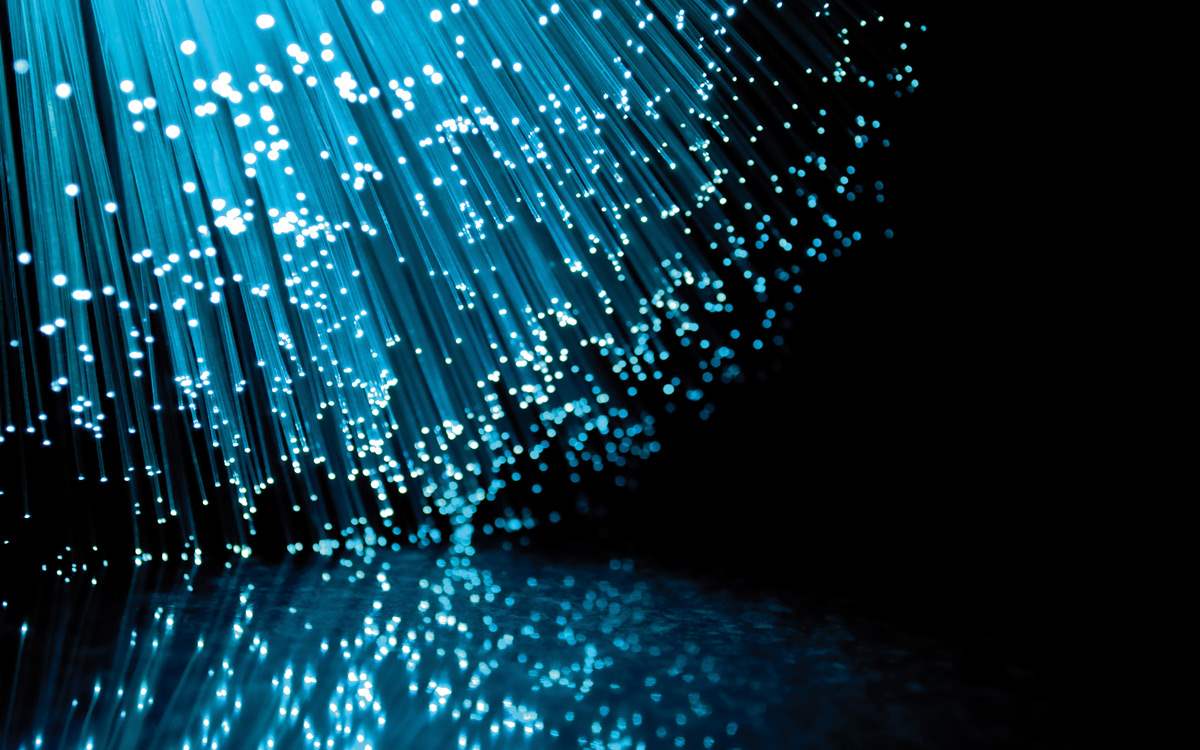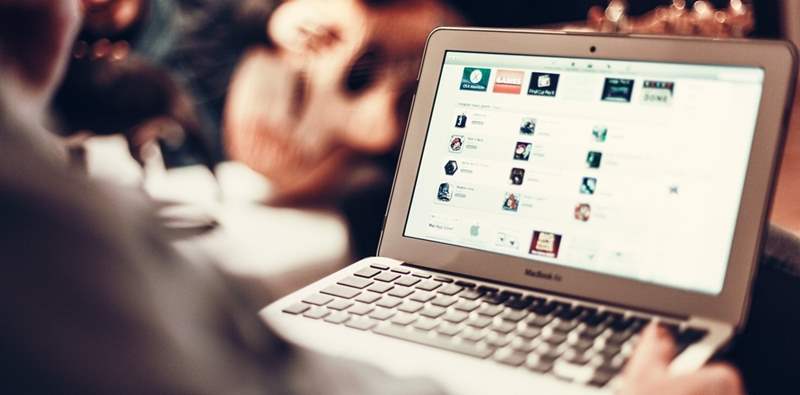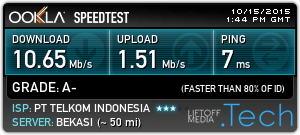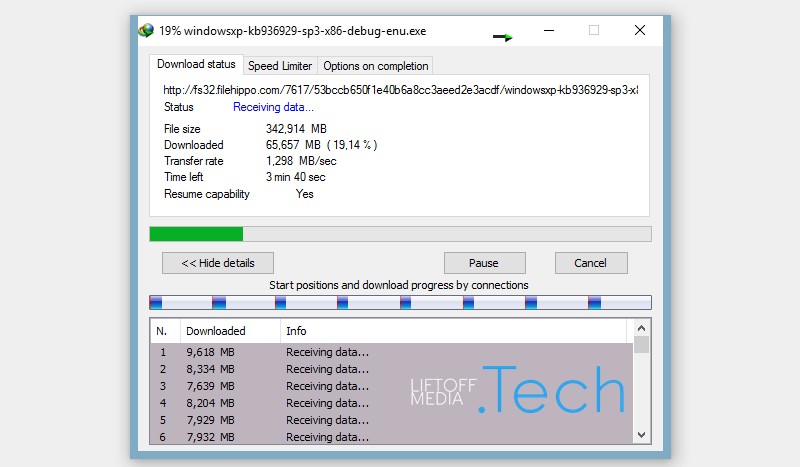Berikut ini Liftoff Media Tech merangkum Spesifikasi , Harga Dan Tanggal Rilis BlackBerry Priv BlackBerry Priv smartphone yang “bocor” duluan sebelum CEO nya John Chen memperkenalkannya lewat Televisi atau sekedar berbagi foto di social media .
Tanggal Rilis BlackBerry Priv
Carphone Warehouse yang berlokasi di United Kingdom telah mengkonfirmasi bahwa BlackBerry Priv akan tersedia pada tanggal 6 November dan sesi pre-order Blackberry rasa Android ini sudah dimulai dari sekarang. Carphone Warehouse juga mengatakan bahwa untuk memiliki BlackBerry Priv , anda bisa memilikinya dengan cicilan £39 (Rp .8.09.321) per bulan dengan uang muka sebesar £59.99 (Rp. 1.246.520)
Harga BlackBerry Priv
Kabar yang beredar Harga smartphone ini mulai dari 3999 Yuan (Rp. 8.500.593) itu Di China . Sedangkan Carphone Warehouse mengatakan untuk BlackBerry Priv SIM free harganya sekitar £579 (Rp. 12.000.000) , ini membuat BlackBerry Priv berada di kelas atas jajaran smartphone dengan harga menengah keatas .
Spesifikasi BlackBerry Priv
Kelihatannya, BlackBerry Priv menggunakan sport 5.4-inch quad HD display, kamera 18 megapixel , Kapasitas RAM sebesar 3GB , sebuah processor hexa core bertenaga 1.8GHz Snapdragon 808 processor, dan kapasitas penyimpanan sebesar 32GB. Untuk kalian yang butuh kapasitas penyimpanan lebih besar , jangan khawatir karena smartphone ini juga dilengkapi dengan slot micro-sd . Tidak ketinggalan dengan kamera depan dengan kemampuan 5 megapixel.

Nantinya BlackBerry Priv akan hadir dilengkapi dengan Android 5.1.1 Lollipop yang didukung oleh baterai dengan kapasitas 3410mAh . Beredar kabar, bahan yang digunakan pada casing belakang BlackBerry Priv terkesan norak dengan tekstur yang terlalu lentur jauh dari kata Premium .
Ciri khas dari smartphone ini adalah keyboard dengan ukuran 147 x 77.2 x 9.4mm, yang memanjang menjadi 184mm ketika keyboard digunakan , berat total BlackBerry Priv sebesar 192 gram.
Bagaimana ? tertarik untuk memiliki BlackBerry Priv ? smartphone yang tergolong high class ini memang fenomenal adalah sebuah kebanggaan jika dapat memilikinya bukan ? mudah-mudahan artikel Spesifikasi , Harga Dan Tanggal Rilis BlackBerry Priv tadi bisa mengobati rasa penasaran anda atas rumor yang selama ini banyak beredar tentang Blackberry rasa android ini.